对于经常使用电脑的用户来说,更换桌面是一件常见的事情,好看的桌面或者全新的风格,都能够带给用户视觉上的享受,但是通过手动设置会比较繁琐,那么win11切换桌面快捷键是什么,小编为用户带来了两种比较常见而又简单地切换方式,第一种方法可以使用Win +Ctrl + D,第二种办法可以使用Win +Tab,快来一起试试吧。
win11切换桌面快捷键方法介绍:
方法一、
1、使用键盘快捷键Win +Ctrl + D,可以快速创建一个新桌面。
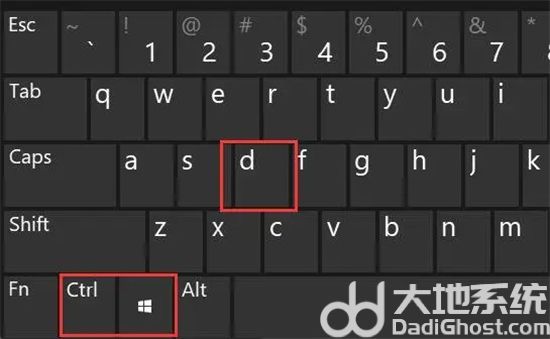
2、新桌面创建完成后,按键盘快捷键Win + Ctrl + 左右方向键,即可切换桌面。
方法二、
1、使用键盘快捷键Win +Tab,可以调出任务界面。
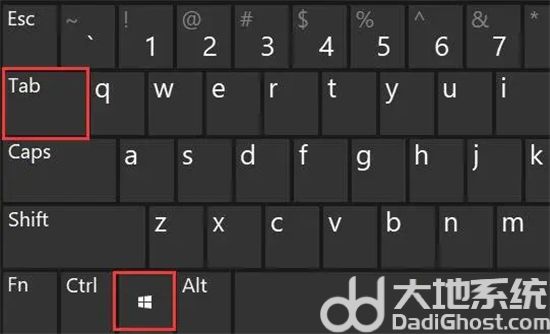
2、接着,点击“新建桌面+”,即可创建一个新桌面。
3、桌面创建完成后,点击桌面2,就可以切换到新桌面了。
相关阅读
热门教程
最新教程